Панорамирование и масштабирование различных видов на чертеже. Просмотр и редактирование чертежей из удаленного расположения.
Самый простой способ изменить вид — использовать колесико мыши.
- Можно панорамировать вид в любом направлении путем удержания колесика и перемещения указателя мыши.
- Можно увеличить или уменьшить изображение с помощью прокрутки колесика мыши.
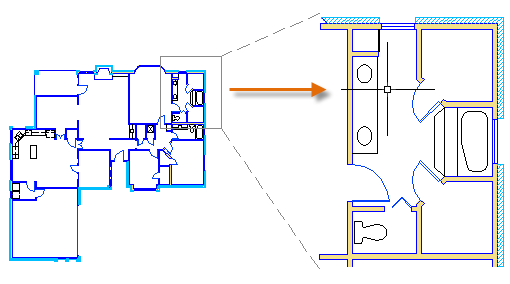
Можно вернуться на несколько просмотренных ранее видов назад, введя команду ПОКАЗАТЬ в командном окне и выбрав параметр «Предыдущий».

Чтобы ускорить процесс, можно ввести вместо полной команды ее псевдоним. Например, псевдонимом команды ПОКАЗАТЬ будет ПО.
- Введите ПО в командном окне и нажмите клавишу ПРОБЕЛ или ENTER.
- Затем введите ПР и снова нажмите клавишу ПРОБЕЛ или ENTER.
Отобразится предыдущий вид. Кроме того, обратите внимание, что описание процесса ввода команды или ее псевдонима с последующим нажатием клавиши ПРОБЕЛ или ENTER часто сокращается и выглядит следующим образом: «Введите команду ПОКАЗАТЬ».
Другими часто используемыми параметрами команды ПОКАЗАТЬ являются «Рамка» и «Границы». Параметр «Рамка» позволяет задать прямоугольную рамку для выделения области, которую требуется отобразить. Параметр «Границы» позволяет отобразить все объекты, находящиеся в области чертежа.
Просмотр и редактирование чертежей из удаленного расположения
Часто бывает необходимо получить доступ к файлам чертежа из удаленного расположения (на строительной площадке, в производственном цехе или зале совещаний) либо находясь в дороге. Подписка на AutoCAD или AutoCAD LT позволяет создавать, просматривать и редактировать чертежи на нескольких устройствах:
- основной рабочий настольный компьютер или ноутбук с приложением AutoCAD или AutoCAD LT для работы в офисе;
- дополнительный компьютер с веб-приложением AutoCAD, доступным через веб-браузер, для работы на площадке или дома;
- смартфон или планшет с приложением AutoCAD для мобильных устройств для работы в любом удаленном расположении.
Чтобы иметь доступ к чертежам из удаленного расположения, используйте команды «Сохранить в интернете и на мобильных устройствах» и «Открыть в интернете и на мобильных устройствах».
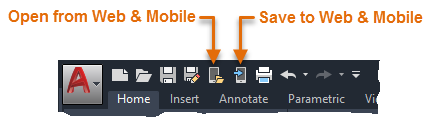
Чтобы получить доступ к чертежам из удаленного расположения, выполните одно из следующих действий.
- Для работы с чертежами на мобильном устройстве скачайте бесплатное мобильное приложение и войдите в него с помощью той же учетной записи Autodesk, которая используется для подписки на AutoCAD или AutoCAD LT.
- Для работы с чертежами на другом компьютере или планшете откройте веб-браузер (64-разрядная версия Chrome или Firefox) и войдите в учетную запись на странице https://web.autocad.com.
Доступ к чертежам через учетные записи облачных хранилищ
Учетные записи облачных хранилищ различных поставщиков можно добавить на панель «Местоположения», отображаемую в диалоговых окнах выбора файлов AutoCAD. Это позволит напрямую переходить к чертежам, хранящимся в этих учетных записях. Щелкните правой кнопкой мыши на панели «Местоположения» и введите имя и путь для навигационного ярлыка.
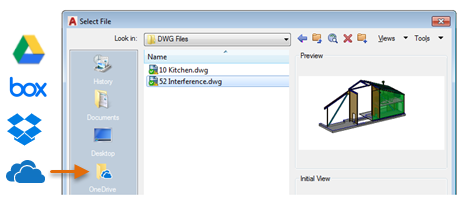
Навигационные ярлыки таких облачных хранилищ, как Microsoft OneDrive, Box, Dropbox и Google Диск, добавляются на панель «Местоположения» автоматически.